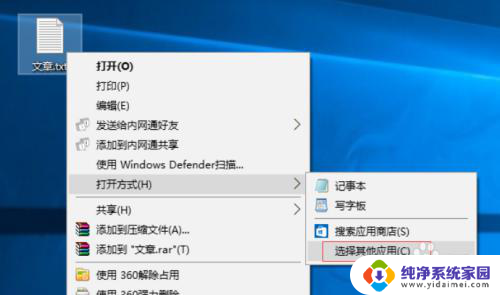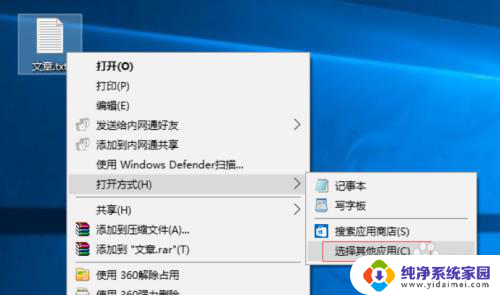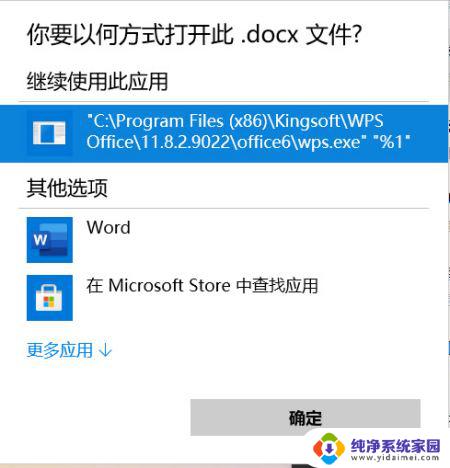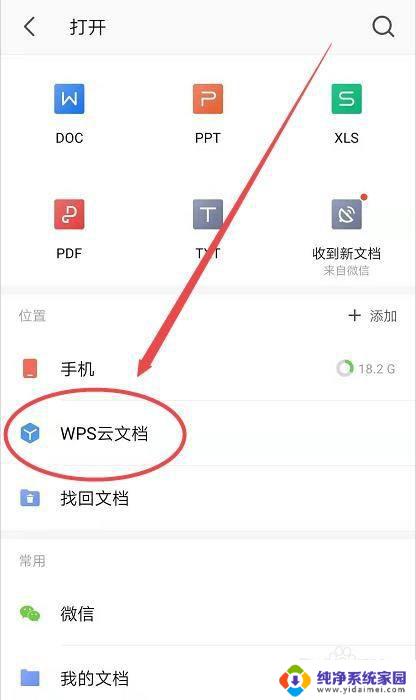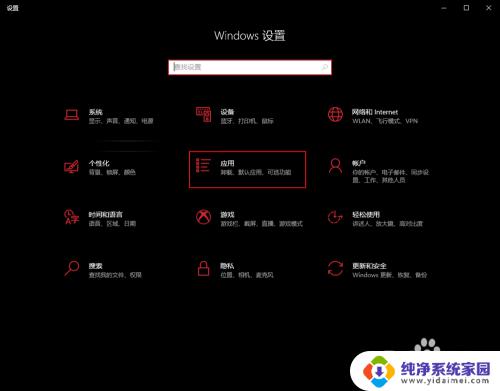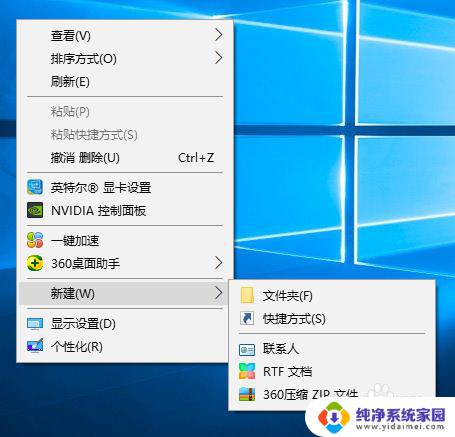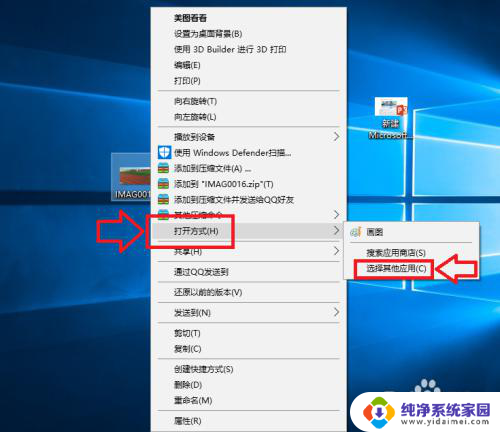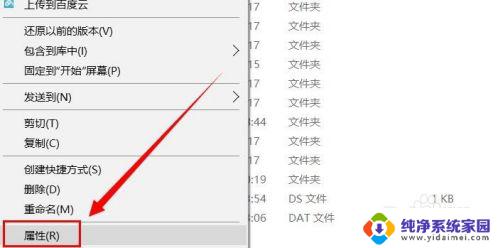win10打不开文档 win10文本文档打不开解决方法
更新时间:2024-03-22 08:53:23作者:yang
很多用户反映在使用Windows 10操作系统时遇到了一个令人困扰的问题,即无法打开文档或文本文档,这个问题给用户的工作和学习带来了很大的困扰,因此解决这个问题变得尤为重要。在本文中我们将分享一些解决Win10打不开文档的方法,帮助用户顺利打开并编辑他们所需的文档。如果你也遇到了这个问题,请不要着急,继续阅读或许下面的解决方法能够帮到你。
步骤如下:
1、右击该文本文档,选择打开方式--选择其他应用
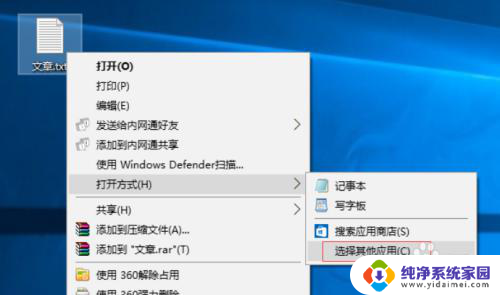
2、点击更多应用,下拉到最下面,勾选始终使用此应用打开.txt文件,然后点击在这台电脑上查找其他应用;
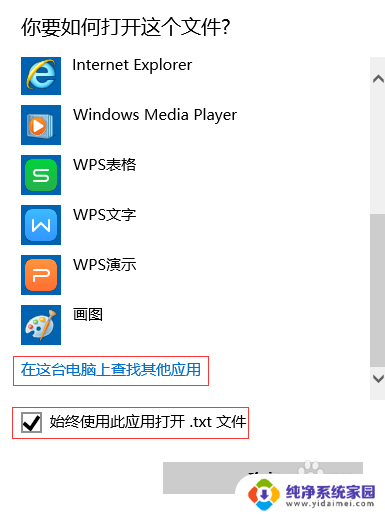
3、如是64位系统,打开C:\Windows\SysWOW64文件夹。32位系统打开C:\Windows\system32,找到并选中notepad,点击打开,之后就可以打开TXT文本文档了。
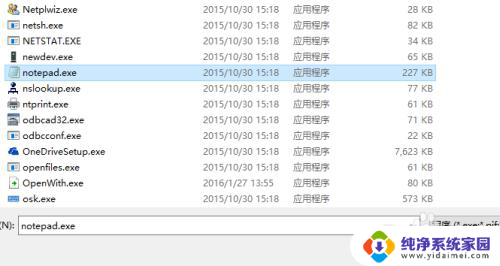
4.以上就是Win10系统TXT文本文档打不开的解决方法了,有遇到此类问题的用户可以参照上面的方法来进行解决。
以上是关于win10打不开文档的全部内容,如果你也遇到了同样的情况,可以参照这些方法来解决,希望对你有所帮助。